Tumblr crește rapid pe măsură ce tot mai mulți oameni își dau seama că este ușor de utilizat și Caracteristici sunt greu de rezistat. Puteți crea un blog gratuit cu Tumblr în doar câteva minute vizitând pagina de pornire Tumblr și urmând pașii furnizați. Acesta este blogul dvs. principal Tumblr, deci numele, link-ul și avatarul pe care îl utilizați pentru a crea primul blog în timpul procesului de configurare a contului sunt foarte importante. Vă urmăresc peste tot în timp ce interacționați cu alți utilizatori Tumblr și partajați conținut. Nu vă puteți șterge blogul principal. În schimb, va trebui să vă închideți întregul cont Tumblr, deci planificați în mod corespunzător de la început.
01
din 07
Setările de confidențialitate
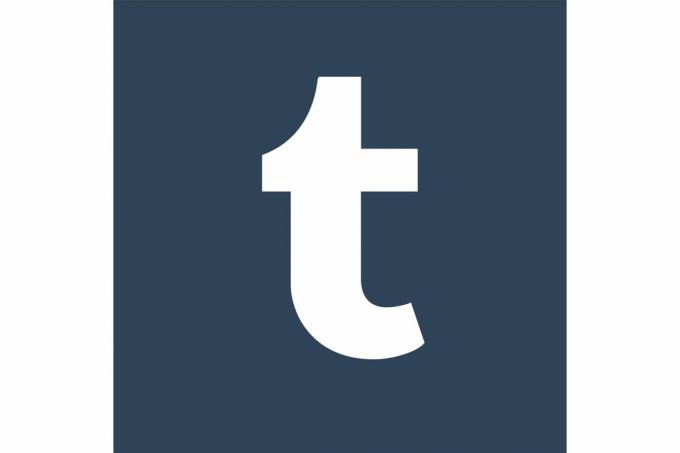
Wikimedia Commons
Când creați un blog gratuit pe Tumblr, acesta este automat public. Nu puteți transforma setarea principală a blogului Tumblr din public în privat. Cu toate acestea, în viitor puteți seta ca anumite postări publicate pe blogul dvs. principal să fie private. Doar setați
publica acum setarea la privat când îți creezi postarea privată. Dacă doriți să creați un blog Tumblr complet privat, trebuie să creați un al doilea blog separat de blogul dvs. Tumblr principal și să alegeți opțiunea de a-l proteja prin parolă. Vi se va solicita să introduceți o parolă pe care vizitatorii trebuie să o cunoască și să o introducă pentru a vedea blogul dvs. privat.02
din 07
Proiectare și aspect
Există o varietate de modele de teme Tumblr disponibile atunci când vă creați blogul gratuit Tumblr, pe care îl puteți accesa fără a părăsi contul dvs. Tumblr. Doar faceți clic pe Personalizați link urmat de Aspect link în tabloul de bord Tumblr pentru a vedea setările de aspect ale blogului Tumblr. Puteți schimba culorile, imaginile, fonturile și widgeturile blogului dvs. Tumblr, precum și adăuga comentarii și codul de urmărire a performanței (ambele fiind discutate mai târziu în acest articol).
03
din 07
Pagini
Puteți adăuga pagini pe blogul dvs. Tumblr pentru a face să semene mai mult cu un site tradițional. De exemplu, s-ar putea să doriți să publicați un Despre mine sau o pagină de contact. Dacă utilizați o temă din biblioteca de teme Tumblr, tema respectivă va fi configurată, astfel încât să puteți adăuga imediat pagini pe blogul dvs. Tumblr.
04
din 07
Comentarii
Dacă doriți să afișați comentariile pe care vizitatorii le lasă pe postările de pe blogul dvs. Tumblr, atunci trebuie să vă configurați blogul pentru a le accepta și afișa. Din fericire, este ușor de făcut. Doar faceți clic pe Aspect link în tabloul de bord Tumblr pentru a adăuga fișierul Disqus platformă de comentarii pe blogul dvs. Tumblr.
05
din 07
Fus orar
Pentru a vă asigura că postările și comentariile de pe blogul dvs. Tumblr sunt marcate în timp pentru a se potrivi cu fusul orar în care vă aflați, faceți clic pe Setări din bara de navigare de sus a tabloului de bord Tumblr și alegeți fusul orar.
06
din 07
Domeniu personalizat
Dacă doriți să utilizați o personalizare domeniu pentru blogul dvs. Tumblr, trebuie să achiziționați mai întâi acel domeniu de la un registrator de domenii. După ce vă securizați domeniul, trebuie să schimbați domeniul pentru a indica 72.32.231.8. Dacă aveți probleme cu acest pas, puteți obține instrucțiuni detaliate de la registratorul de domenii. După ce ați făcut acest lucru, trebuie să faceți clic pe Setări link din bara de navigare de sus a tabloului de bord Tumblr și bifați caseta pentru Folosiți un domeniu personalizat. Introduceți noul dvs. domeniu și faceți clic pe Salvează modificările. Rețineți că poate dura până la 72 de ore până când registratorul domeniului dvs. vă va redirecționa înregistrarea A a domeniului în funcție de cererea dvs. Înainte de a modifica setările din tabloul de bord Tumblr, asigurați-vă că modificarea înregistrării A a domeniului a intrat în vigoare.
07
din 07
Urmărirea statisticilor de performanță
Pentru a adăuga codul de urmărire de la Google Analytics pe blogul dvs. Tumblr, faceți clic pe Aspect link din bara de navigare de sus a tabloului de bord Tumblr. Cu toate acestea, dacă tema dvs. Tumblr nu acceptă Google Analytics prin secțiunea Aspect a tabloului de bord, atunci trebuie să o adăugați manual. Creați un cont Google Analytics și adăugați un profil de site web pentru domeniul dvs. Tumblr. Copiați și lipiți codul personalizat furnizat în blogul dvs. Tumblr făcând clic pe Personalizați link din bara de navigare de sus a tabloului de bord Tumblr. Apoi faceți clic pe Informații filă. Inserați codul furnizat de Google Analytics în Descriere și faceți clic pe Salvați. Reveniți la contul dvs. Google Analytics și faceți clic finalizarea. Ta statistici ar trebui să înceapă să apară în decurs de o zi sau două.